クライアントアクセスのバージョン簡単な確認方法(製品情報を見るとPCOMMに見える)
Question
クライアントアクセス(IBM i Access for Windows)のバージョンはどのように確認すればいいですか。ヘルプから製品情報を見ると、IBM i Access for Windowsではなく、Personal Communicationsと記載があります。これで正しいのでしょうか。導入しているソフトを間違えているのでしょうか。
Answer
IBM i Access for Windowsのエミュレータ機能はPCOMMが元となっています。そのためエミュレータの画面を開いて製品情報を確認するとPersonal Communicationsのバージョン情報が表示されます。
まずはスタートボタンからすべてのプログラムを確認し、導入されているソフト名をご確認ください。IBM Personal CommunicationsであればPCOMM、IBM i Access for Windowsや IBM System i Access for Windowsであればクライアントアクセスです。
PCOMMの場合はバージョン情報はヘルプからも見られますが細かい修正まで含めるとコントロールパネルの「プログラムのアンインストールまたは変更」からの確認が必要です(コントロールパネルからの修正レベルの確認はVista以降からで、XP以前はレジストリ内の記載か製品情報の日付から割り出す必要がありました)。
IBM i Access for Windowsはコントロールパネルから修正レベルの確認ができないため、他の確認方法をとる必要があります。
まず一つ目はスタートボタンからすべてのプログラムを開き、IBM i Access for Windowsのフォルダから確認する方法です。フォルダの中を見ると「IBM i Access for Windowsのプロパティ」という項目があります。こちらをクリックすると「一般」タブ上でバージョン、リリース、サービスレベルが確認できます(モディフィケーションレベルはいつも0です)。
二つ目は、クライアントアクセスの専用コマンドで確認する方法です。Windowsのスタートボタン→「プログラムとファイル」の検索欄にcwbckverと入れて実行してください。
 以下のようなポップアップが出ます。SI~が修正レベルです。
以下のようなポップアップが出ます。SI~が修正レベルです。
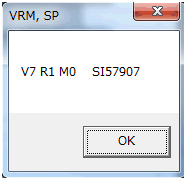 ※クライアントアクセス(IBM i Access for Windows)は、Windows10未対応です。Windows8.1以下での導入をお願い致します。
※クライアントアクセス(IBM i Access for Windows)は、Windows10未対応です。Windows8.1以下での導入をお願い致します。
参考:5250エミュレータのWindows10対応について&ACSによるIBM i Accessからの移行について(2016年5月時点)
参考:Windows10にクライアントアクセス(Windows10対応外)を入れるとどうなるか









